steam想申明库存量,不晓得在哪里去增设,那个出口处是稍稍有点儿深,由此可见毕竟也很单纯,一起来看一看什么样操作方式。操作方式方式01登入steam后,点选街道社区旁的对个人......
2024-02-05 547
Word不能直接将文档内容另存为PDF。不过,在Win7系统中,如果安装PDF虚拟打印机,就可以将在Word转化成PDF了。那么在Win7系统中怎么安装PDF彩色虚拟打印机?下面就为大家介绍一下,一起来看看吧!
点击“开始”,选择“设备和打印机”。
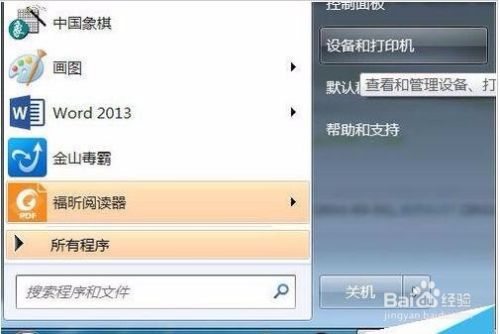
点击“添加打印机”。

选择“添加本地打印机”。

“使用现有的端口”选择“file:(打印到文件)”

厂商选“generic”。
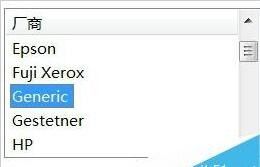
设备选“MS Publisher imagesetter”。
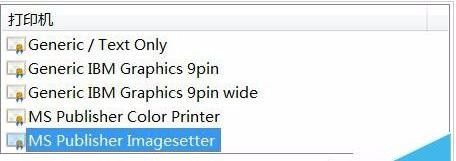
界面如下:
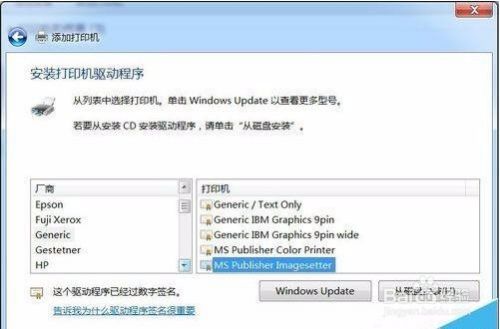
“键入打印机名称”,可为:“彩色虚拟打印机”、“PDF彩色虚拟打印机”等。

选择是否“共享”选项。

选择是否“设为默认打印机”后,点击“完成”。

查看“设备和打印机”,已经添加了一个“彩色虚拟打印机”。

让咱们来选择一个文档打印试试,打印过程中需要键入“输出文件名”,然后点“确定”。很快,将Word打印成PDF获得了成功。

以上方法由办公区教程网编辑摘抄自百度经验可供大家参考!
相关文章

steam想申明库存量,不晓得在哪里去增设,那个出口处是稍稍有点儿深,由此可见毕竟也很单纯,一起来看一看什么样操作方式。操作方式方式01登入steam后,点选街道社区旁的对个人......
2024-02-05 547

操作方式方法01【辅助widget】多种辅助工具相连接两个功能键的可同时按【Shift】加此功能键挑选出1、正方形、圆锥选框辅助工具 【M】 2、终端辅助工具 【V】 3、截叶......
2024-02-05 489

操作方式01文档格式难题qq肖像最合适用jpeg文档格式的相片,若是相片有透明化地下通道,能选用png文档格式上载。 02大小不一难题若是相片极重也可能将引致上载失利,检......
2024-02-05 407